Eskiden ajandalar kullanılır, uygun gelen tarihin karşısına ilgili plan, randevu ya da yapılacaklar yazılırdı. İnternet çağında bunun son derece pratik bir karşılığı var: Google Takvim. İster bilgisayarda ister mobil cihazlarda, hatta artık akıllı asistanlarda bile kendine yer bulan Google Takvim, çoklu takvim oluşturma desteği, bunların, arkadaşlarınıza ait olanların ve herkese açık takvimlerde arama yapabilme özelliğiyle öne çıkıyor. Buna ek olarak bir etkinliğe dair bolca bilgi girişi yapabilir ve bunun tamamını da bir kısmını başkalarıyla paylaşabilirsiniz.
Google Takvim’e nasıl etkinlik eklerim?
Öncelikle calendar.google.com adresine girerek takvimi açın. Yeni bir etkinlik eklemek için ekrandan tarihin altındaki uygun saate tıklayın, dilerseniz herhangi bir yere tıklayarak da etkinlik açma kutusunu ekrana getirebilir, saati buradan da ayarlayabilirsiniz. Buraya başlık yazmanız ve tarih belirlemeniz, etkinliği kayıt edebilmeniz için yeterli.
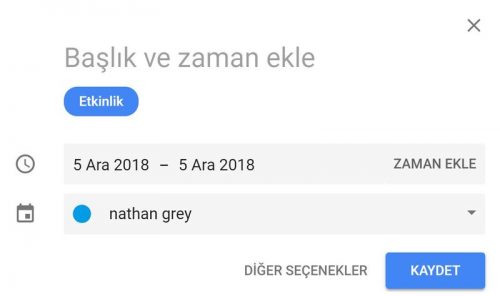
Daha detaylı bir etkinlik için, kırmızı artı simgesine dokunun. Bu yeni bir pencere açacaktır, buradan başlık, etkinlik tarihi, başlama ve bitiş saatlerini değiştirebilir, dilerseniz “Gün boyu” ile etkinliğin güne yayılmasını sağlayabilirsiniz. Tekrarlı bir etkinlikse onu da buradan ayarlamak mümkün. Böylece doğum tarihi, dizi yayın saati gibi etkinlikleri kolayca kayıt edebilirsiniz.
Etkinlik detayları belirleme ve paylaşım
Yapabilecekleriniz bitmedi! Etkinliğe konum ekleyebilir, etkinlik başlamadan sizi bildirim yapmasını isteyebilirsiniz. Bir diğer güzellik de, renk atayarak takvim görünümünde dikkat çekmesini sağlamak. Böylece etkinlikleri renkle gruplayabilir ya da öne çıkmasını istediğiniz bir etkinliğe farklı renk atayabilirsiniz.
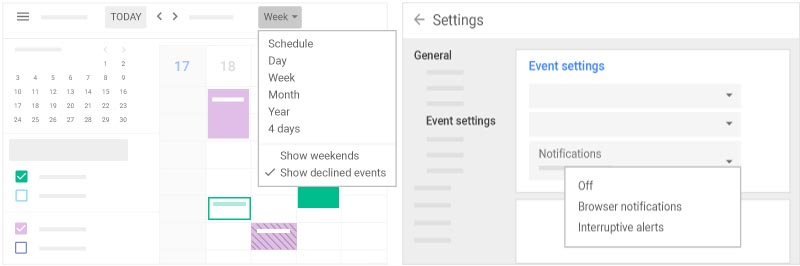
Etkinlik paylaşımı da bu ekrandan yapılabilir. Etkinliğe kişileri ekleyerek onların da takviminde görünmesi için otomatik davet göndermek, etkinlik üzerinde değişiklik yapabilmeleri için onlara yetki vermek de mümkün.
Var olan bir etkinliğe tıkladığınızda, tarih, başlangıç ve bitişi gösteren bir bilgi penceresi karşınıza gelir. Buradan kalem simgesine dokunarak etkinlik üzerinde değişiklik yapabilirsiniz. Üç nokta simgesi ise etkinliği yazdırmanızı, kopyalamanızı, sahibini değiştirmenizi sağlayacak seçenekleri sunar.
Takvim görünümünü nasıl değiştiririm?
Google Takvim, standart olarak haftalık görünüm sunar ama günlük ya da aylık da yaparak planlarınızı kolayca görebilirsiniz. Bunun için sağ üstteki ok simgesine tıklayın ve açılan menüden yeni bir zaman aralığı belirtin. Haftasonlarını ya da reddettiğiniz etkinlikleri görmemek de mümkün.
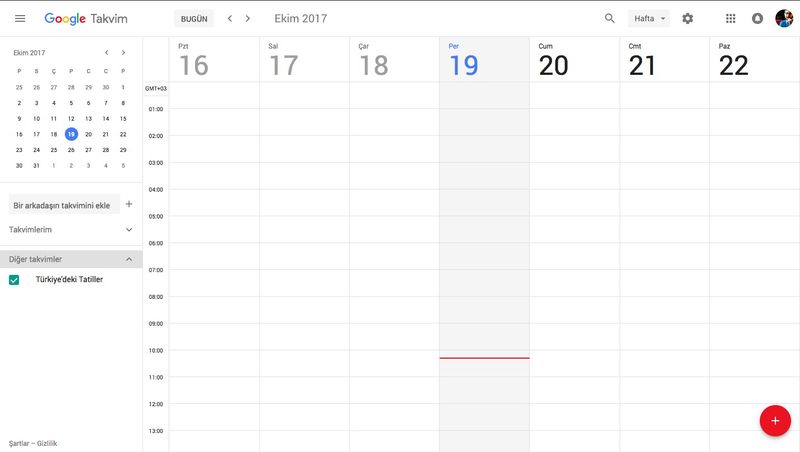
Bir etkinliğe davet edildiğinizde, davetle ilgili seçiminizi etkinliğe tıklayıp, katılım ibaresinin karşısındaki seçenekten belirtebilirsiniz. Burada Evet, Hayır ve Belki seçenekleri yer alıyor.
Google Takvim’de renk ve arayüz değişimi
Çoğu kişi Google Takvim’in standart arayüzünü kullanıyor ama renkleri ve tarzını değiştirmek mümkün. Sağ üstteki ayar simgesine dokunduktan sonra, Yoğunluk ve Renk seçeneğine girebilirsiniz. Buradan takvimin bilgi yoğunluğu azaltıp artırılabiliyor ya da renkleri modern/klasik olarak seçilebiliyor.
İki farklı takvimi yan yana görmek de mümkün. Bunun için Ayarlar’da aşağıda yer alan takvimleri yan yana göster seçeneğini işaretleyin. Buradan farklı takvimlerin de yan sütunda görünüp görünmemesini ayarlayabilirsiniz.


